Sie möchten den Google Authenticator auf Ihrem Smartphone einrichten. Dann lesen Sie hier Schritt für Schritt, wie das geht.
Google Authenticator einrichten
Öffnen Sie auf einem Desktop Computer oder Notebook Ihren Google Account unter https://myaccount.google.com/
Melden Sie sich gegebenenfalls an.
Klicken Sie auf Anmeldung & Sicherheit.
Scrollen Sie ein wenig nach unten, bis Sie unter Passwort & Anmeldeverfahren den Eintrag Bestätigung in zwei Schritten sehen. Klicken Sie darauf.
Scrollen Sie nochmals herunter, bis Sie Authenticator App sehen. Klicken Sie darunter auf Einrichten.
Wählen Sie im nächsten Fenster den von Ihnen verwendeten Smartphone-Typ.
Klicken Sie auf Weiter. Danach erscheint ein Barcode (genauer QR Code) auf Ihrem Bildschirm.
Starten Sie auf Ihrem neuen Smartphone die Authenticator App.
Tippen Sie auf Einrichtung starten und auf Barcode scannen.
Richten Sie das Smartphone auf den QR Code auf dem Bildschirm. Sobald der Authenticator den Code erkennt, startet er sofort mit seiner Arbeit und gibt einen Code aus.
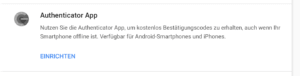
Anschließend können Sie den Authenticator verwenden.
Was bringt ein Authenticator?
Der Authenticator produziert, einmal eingerichtet, regelmäßig neue Zahlencodes.
Der Login eines Dienstes kann – sofern Sie das so konfiguriert haben – einen Code verlangen.
In so einem Fall geben Sie den vom Authenticator produzierten Zifferncode ein, und die Anmeldung ist komplett.
Auf diese Weise haben Sie einen zusätzlichen Sicherheitsmechanismus. Denn Ihr Kennwort kann jemand stehlen oder schlimmstenfalls erraten. Um dann jedoch in Ihr Konto zu kommen, müsste er zusätzlich den Authenticator haben und ihn auch benutzen können. Vor einer unbefugten Nutzung des Authenticators letztlich kann wiederum ein gutes Kennwort für Ihr Smartphone schützen.